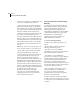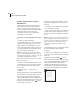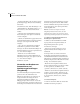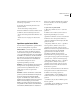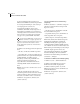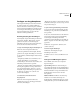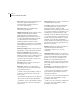Operation Manual
349
ADOBE PHOTOSHOP 6.0
Handbuch
Festlegen von Ausgabeoptionen
Mit Ausgabe-Einstellungen steuern Sie die Dateien,
die beim Speichern eines optimierten Bildes als
Webseite entstehen. Sie können angeben, wie HTML-
Dateien formatiert und Bilddateien benannt werden.
Zu den Ausgabe-Einstellungen gehören außerdem
Optionen zum Benennen von Slices und zum
Erstellen von Hintergrundbildern.
Das Dialogfeld „Ausgabe-Einstellungen“
Das Dialogfeld „Ausgabe-Einstellungen“ enthält vier
Optionssätze: „HTML“, „Hintergrund“, „Dateien
speichern“ und „Slices“. Sie können Ausgabe-
Einstellungen als Datei speichern und erneut laden,
um sie auf eine andere Datei anzuwenden.
So zeigen Sie das Dialogfeld „Ausgabe-Einstellungen“ an
Führen Sie einen der folgenden Schritte aus:
• (Photoshop) Klicken Sie im Dialogfeld „Für Web
speichern“ auf „Ausgabe-Einstellungen“. Verwenden
Sie diese Methode, um Einstellungen zu laden und zu
speichern.
• (ImageReady) Wählen Sie aus dem Menü „Datei“ >
„Ausgabe-Einstellungen“ die gewünschten
Voreinstellungen. Verwenden Sie diese Methode, um
Einstellungen zu laden und zu speichern.
• Wenn Sie ein optimiertes Bild speichern, klicken Sie
im Dialogfeld „Optimiert-Version speichern unter“
auf „Ausgabe-Einstellungen“. Wenn Sie so auf das
Dialogfeld „Ausgabe-Einstellungen“ zugreifen, sind
die Optionen „Speichern“ bzw. „Sichern“ und
„Laden“ nicht verfügbar.
So wechseln Sie zu einem anderen Satz von
Ausgabeoptionen
Führen Sie einen der folgenden Schritte aus:
• Wählen Sie den Satz aus dem Popup-Menü unter
dem Menü „Einstellungen“.
• Klicken Sie auf „Nächste“, um den nächsten Satz in
der Menüliste anzuzeigen, oder auf „Vorige“, um den
vorigen Satz anzuzeigen.
So speichern Sie Ausgabe-Einstellungen in einer Datei
1 Legen Sie die Optionen im Dialogfeld „Ausgabe-
Einstellungen“ wie gewünscht fest, und klicken Sie
auf „Speichern“.
2 Geben Sie einen Dateinamen ein, und wählen Sie
einen Speicherort für die Datei. Standardmäßig
werden Ausgabe-Einstellungen im Ordner
„Optimierte Ausgabe-Einstellungen“ innerhalb des
Ordners „Vorgaben“ im Adobe Photoshop-Ordner
gespeichert.
3 Klicken Sie auf „Speichern“ (Windows) bzw.
„Sichern“ (Mac OS).
So laden Sie Ausgabe-Einstellungen
1 Klicken Sie im Dialogfeld „Ausgabe-
Einstellungen“ auf „Laden“.
2 Wählen Sie eine .iros-Datei, und klicken Sie auf
„Öffnen“.
Festlegen von HTML-Ausgabeoptionen
In dem HTML-Satz können Sie die folgenden
Optionen festlegen:
Tag-Schreibung Wählen Sie die für alle Tags zu
verwendende Schreibung aus: nur Großbuchstaben,
Anfangsbuchstaben groß oder nur Kleinbuchstaben.
Durch das Einstellen von Tags und Attributen auf
Großbuchstaben wird der Code in der Datei
hervorgehoben.
Attrib.-Schreibweise Wählen Sie die für alle Tag-
Attribute zu verwendende Schreibung: nur
Großbuchstaben, Anfangsbuchstaben groß, zweiter
Anfangsbuchstabe groß oder nur Kleinbuchstaben.